Samsung Galaxy Root atma rehberi - Basit yöntem!
Samsung Galaxy root atma işlemi artık çok kolay. Galaxy telefonlarınızı beş adımda kolayca root'layabilirsiniz. İşte rehber.
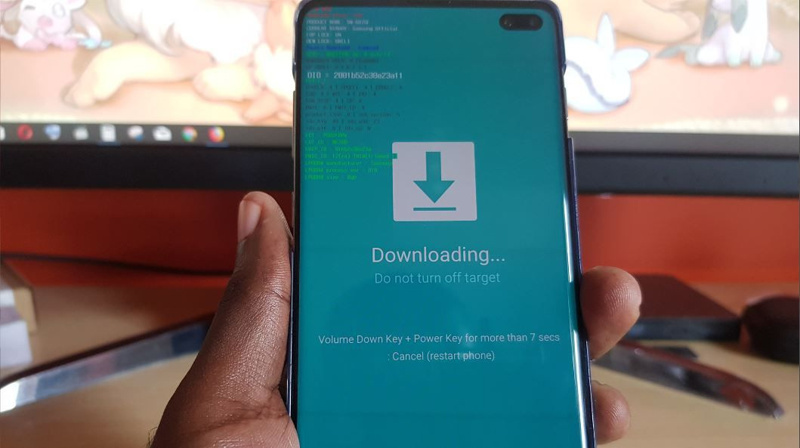
Adım 1: Bilgilendirme
İşlemlere başlamadan önce bilgilendirmemiz gereken birkaç husus var. Root işlemi telefonunuzun ana kaynaklarına erişmenize imkan sağlayan bir araçtır. İşlemler sonuncunda cihazınızın garantisi son bulabilmektedir. Root işleminin kaldırılması için orijinal yazılımın tekrar yüklenmesi gerekmektedir. Bu işlemler sonucunda ortaya çıkabilecek hususlarda tarafınızın sorumluluk üstlendiğini belirtmek isteriz.
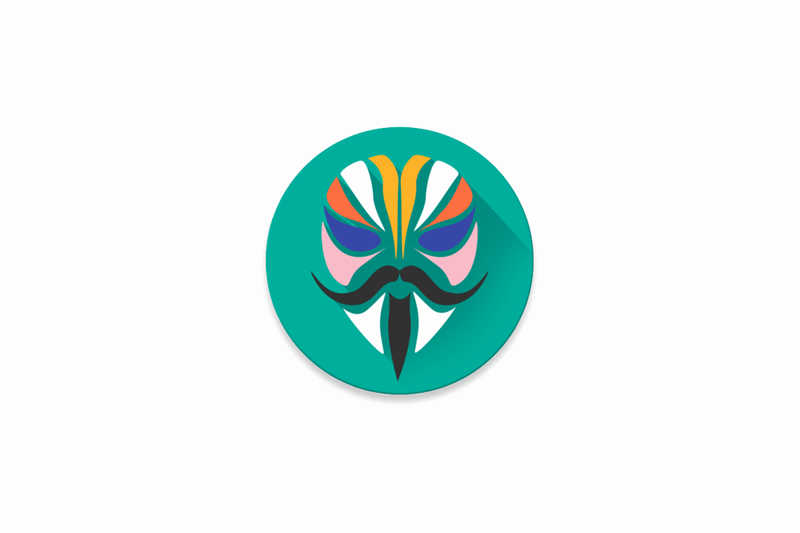
Peki nedir bu Magisk ? Magisk, sistem kaynaklarınıza ulaşmak ve çeşitli modları cihazınıza yüklemeye yarayan yazılımdır. Magisk ve Root yetkisine sahip uygulamalar ile cihaz açılış sesi ve görseli, sistem ikonları, sistem animasyonları ve sistem davranışlarını modlayacak uygulamalar gibi birçok fonksiyonel yazılımı kullanabilirsiniz.
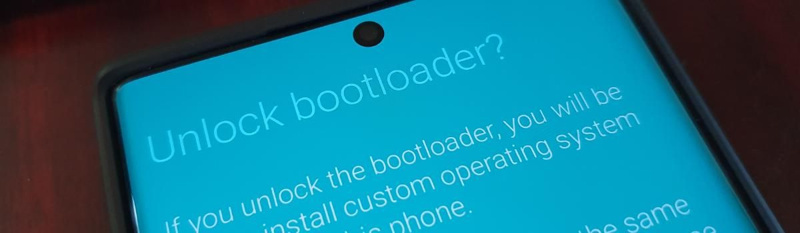
Adım 2: Bootloader Kildini Açmak
Bootloader kilidinin mantığını anladıktan sonra işleme başlayabiliriz. Akıllı telefon üreticileri kullanıcılarının yanlış bir işlem yapmaması adına cihazlarına çeşitli güvenlik önlemleri koyuyor. Bu işlemleri okuyup kabul ettiğini beyan eden kullanıcı işlemine devam ediyor. Hadi gelin bootloader kildini açalım. Bu işlemde cihazınızın sıfırlanacağını unutmayınız, önemli verilerinizi yedekleyiniz.

Telefonunuzu kapatın. Download dediğimiz yükleme moduna ulaşmak için iki yöntemi kullanabilirsiniz.
1- Ses kısma + Güç + Bixby tuşuna basılı tutarak cihazı uyandırmaya çalışabilirsiniz.
2- Ses Kısma + Bixby tuşlarına basılı tuttuğunuz esnada USB kablo ile telefonu PC'ye bağlayıp bu moda geçiş yapabilirsiniz.
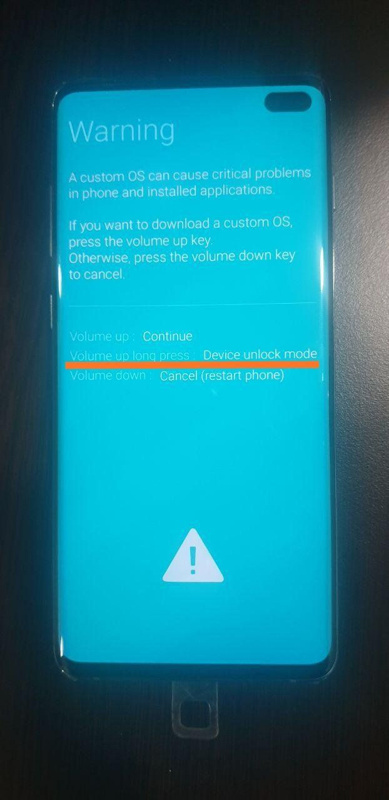
Telefonunuzda gösterdiğimiz şekilde uyarı ekranı gelecektir. Ses açma tuşuna uzun basılı tuttuğunuzda cihazınızın bootloader kilidi açma ve sıfırlama işlemi gerçekleşecek. İşlemler bittiğinde telefonunuz yeniden başlatılacak ve kurulum ekranı gelecektir.
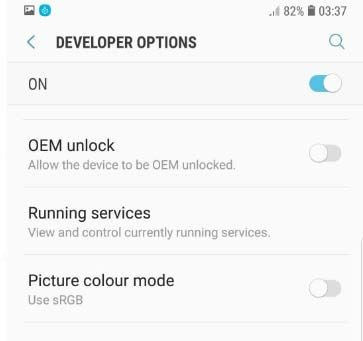
Kurulumu yaptıktan sonra cihazınızda bulunan Ayarlar uygulamasına gidin. Cihaz hakkında kısmına girip, yazılım bilgisi alanına giriş yapın. Burada bulunan yapı numarasının üstüne 6-7 defa tıklayın. Alt kısımda Geliştirici seçenekleri açıldı, artık siz bir geliştiricisiniz uyarısını gördükten sonra Ayarlar ana menüsüne geri dönün.
Geliştirici seçeneklerden OEM kilit açma ve USB hata ayıklama seçeneklerini aktif hale getirin.
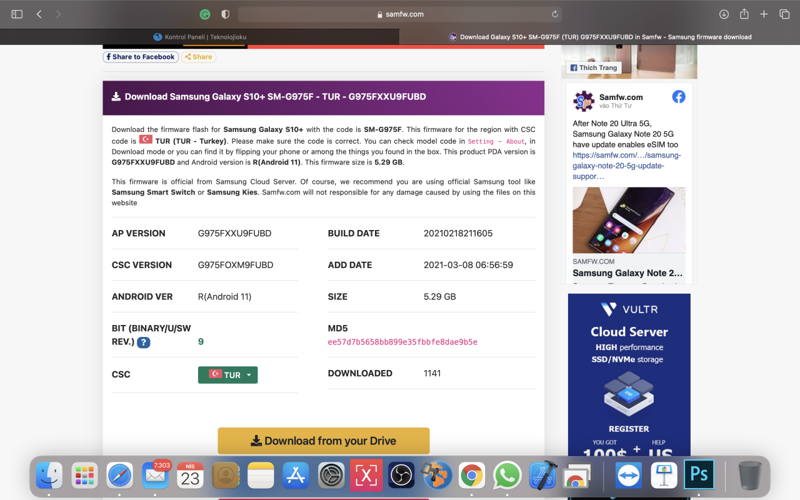
Adım 3: Gerekli dosyaların indirilmesi
Bootloader kilidimizi açtıktan sonra yazılımların yüklenmesi için gerekli dosyaları uygun websitelerinden bulacağız. İhtiyaç listemiz sırasıyla açıklayalım.
1- Telefonumuzda kullandığımız orijinal Samsung yazılım dosyaları.
Bu kısımda orijinal yazılımı indirebileceğimiz iki popüler websitesi var. İndirme hızındaki düşüklük ve üyelik planları nedeniyle SamMobile'ı tercih etmenizi önermiyorum. Bunun yerine Samfw.com gibi websitelerine göz atmanızı öneriyorum. Uygun sürümü indirdikten sonra yazılım zip'ini masaüstünüzde boş bir klasöre çıkartın.
Peki güncel sürümümüzü nasıl bulabiliriz ?
Bunun için Ayarlar-Cihaz hakkında- Yazılım bilgisi kısmında yapı numarasını inceleyebilirsiniz. Örnek (G975fXXS9DTK9)
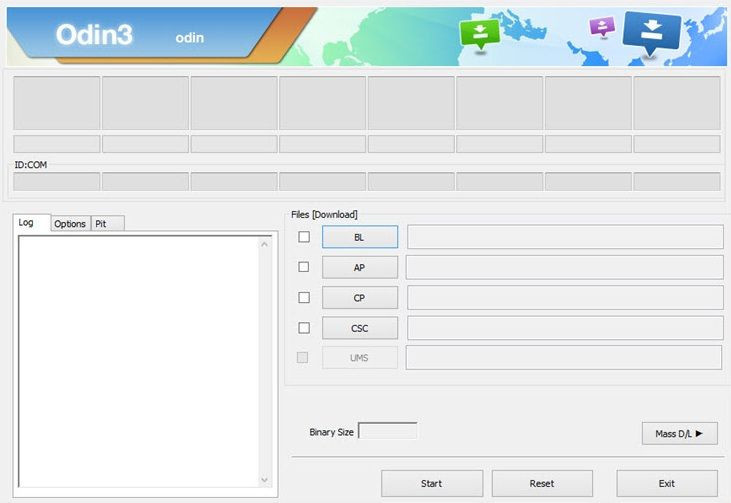
2-) Odin 3 ve Samsung USB Driver
Yazılımlarımızı yükleyeceğimiz arabirim Odin 3 olurken, telefonumuzun bilgisayar tarafından tanınması için Samsung USB Driver kuracağız.
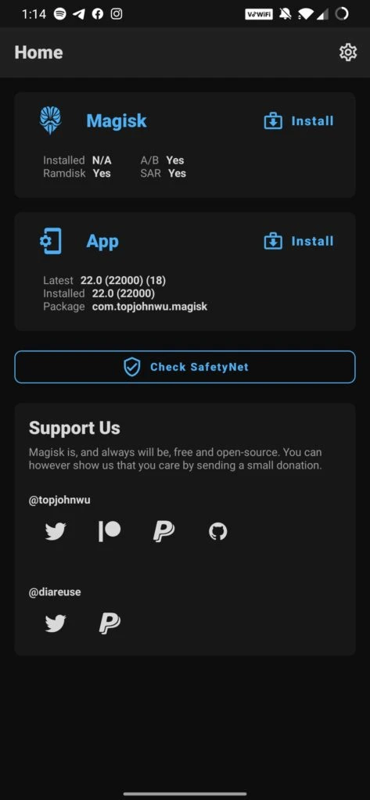
3- Magisk Uygulaması
Magisk resmi internet sitesinden indireceğiniz Magisk App apk dosyasını telefonunuza indirin ve kurun. Buraya tıklayarak ulaşabileceğiniz Magisk sitesinden en güncel versiyonu indirmenizi öneriyoruz.
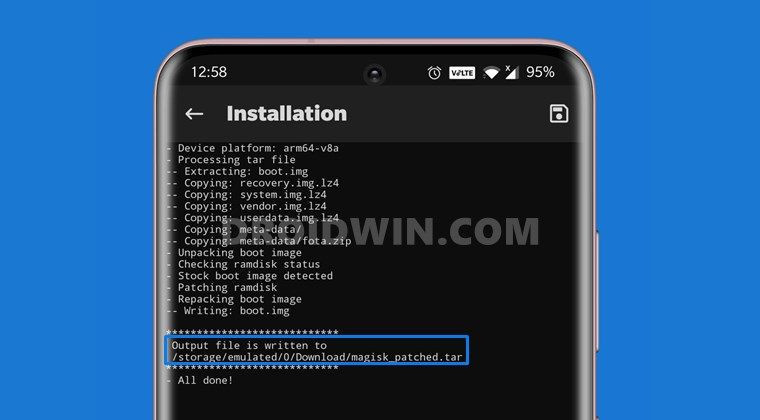
Adım 4: Orjinal Yazılım Dosyasını Magisk ile Modifiye Etme
İşleme geçmeden önce yapacağımız işlemin mantığını açıklayalım. Orjinal yazılımızın AP dosyasını iki bölüme ayıracak Magisk bir alanına root için gerekli sistem dosyalarını entegre edecek.
İlk olarak masaüstümüze çıkardığımız orijinal yazılımızın içinden AP_ ile başlayan dosyamızı telefonumuzun hafızasına atın. Telefonumuza kurduğumuz Magisk uygulamasında üst kısımda bulunana Magisk bölümünden yükle seçeceğine basın.
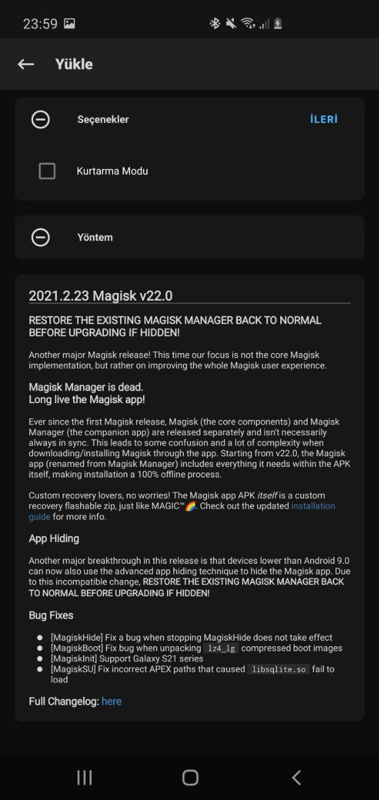
Açılan pencerede seçenekler kısmında "Kurtarma Modu" seçeneğini işaretleyin.
Yöntem kısmında ise "Dosya seçin ve yamalayın" seçeceğini işaretleyin. Açılan dosya yöneticisinde telefonunuza attığınız AP_ dosyası seçin ve işlemlerin tamamlanmasını (All Done yazmasını) bekleyin.
Modifiye edilmiş AP_ dosyanız telefonunuzun indirilenler (Download) klasöründe Magisk_patched.tar olarak yer alacaktır. İlgili dosyayı masaüstünüze kopyalayın.
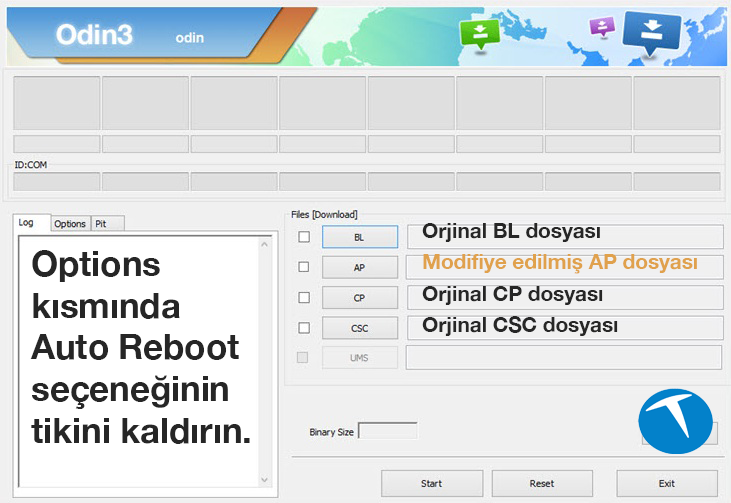
Adım 5: Modifiyeli AP ve Orjinal ek yazılımların yüklenmesi
İlk olarak telefonumuzu "Download Mode" a almamız gerekmekte. Bunun için aşağıda bulunan iki yöntemi kullanabilirsiniz.
1- Ses kısma + Güç + Bixby tuşuna basılı tutarak cihazı uyandırmaya çalışabilirsiniz.
2- Ses Kısma + Bixby tuşlarına basılı tuttuğunuz esnada USB kablo ile telefonu PC'ye bağlayıp bu moda geçiş yapabilirsiniz.
Açılan mavi uyarı ekranında ses açma tuşuna basarsanız telefonunuz download mode'a girecektir.
Telefonumuzu USB kablosu aracılığıyla bilgisayarımıza bağlayalım ve bilgisayarımızdan Odin programını başlatalım.
Options kısmından Auto Reboot seçeceğini deaktif edelim. Seçilecek dosyaları görselde ve aşağıda bulunan şekilde belirttiğimiz gibi seçelim.
AP - Modifiyeli AP dosyamızı seçelim.
BL- Orjinal yazılımımızdan çıkardığımız BL dosyamızı seçelim.
CP - Orjinal yazılımımızdan çıkardığımız CP dosyamızı seçelim.
CSC- Orjinal yazılımımızdan çıkardığımız CSC dosyamızı seçelim.
Seçim işleminden sonra start diyerek yükleme işlemini başlatalım. Yükleme bittiğinde PASS ve yeşil renk hakim olacaktır
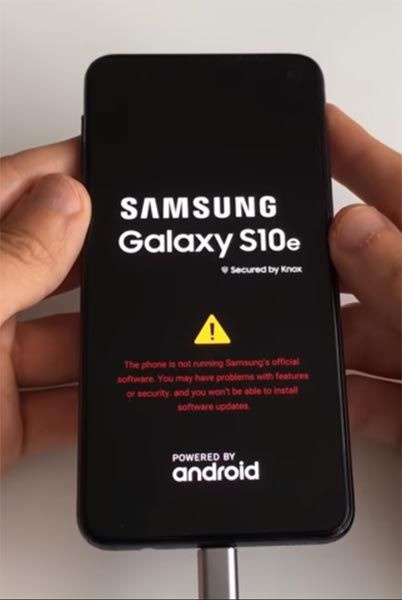
Bu aşamada işlemleri okurken eş zamanlı olarak gerçekleştirmemenizi tavsiye ediyorum. İşlemlerin tamamını okuduktan sonra bu aşamayı sırası ile yapın.
Yükleme bittiğinde telefonunuzun download mode'dan çıkması için ses kısma tuşuna 5-10 saniye uzun basılı tutmanız gerekmekte. Telefonunuzun ekranı kararı kararmaz "Güç + Bixby + Ses açma tuşlarına uyarı ekranı gelene kadar basılı tutun ve uyarı görünce ellerinizi tuşlardan çekin.
Ve evet! Rootlu sisteminiz başlatılmış olacak. Bu işlemler sonucunda iki farklı sistem partisyonunda biri rootlu biri rootsuz olarak iki yapı var bu alanları kullanmak için aşağıdaki tuşları kullanabilirsiniz.
Rootsuz sistem için: Normal güç tuşu ile uyandırma
Rootlu sisteme geçiş yapmak için: "Güç + Bixby + Ses açma tuşlarına uyarı ekranı gelene kadar basılı tutun ve uyarı görünce ellerinizi tuşlardan çekin.